Prezi memungkinkan Anda untuk membuat presentasi yang kreatif dan dinamis, yang akan memikat penonton Anda. Namun, mengimpor slide PowerPoint dapat menjadi tantangan. Tutorial ini menjelaskan cara berhasil mengintegrasikan konten PowerPoint ke dalam Prezi dan meningkatkan presentasi Anda. Anda akan mempelajari langkah-langkah yang harus diikuti untuk mengoptimalkan presentasi yang sudah ada.
Poin-poin utama
- Fungsi impor PowerPoint ke dalam Prezi bekerja, tetapi memerlukan beberapa penyesuaian.
- Penting untuk mengelompokkan slide yang diimpor ke dalam tema.
- Gambar dan skala yang efektif sangat penting untuk presentasi yang profesional.
- Jika ada masalah dengan file, mengonversi ke PDF bisa menjadi solusi yang baik.
Panduan langkah-demi-langkah
Langkah 1: Mengimpor slide PowerPoint
Untuk memulai presentasi PowerPoint Anda di Prezi, Anda harus terlebih dahulu menggunakan fungsi "Sisipkan PowerPoint". Untuk ini, buka Prezi dan pilih opsi ini. Anda dapat mengimpor file PowerPoint Anda secara langsung. Ini dilakukan melalui drag and drop sederhana atau dengan memilih file dari direktori Anda. Setelah diimpor, sebuah kolom akan muncul di sebelah kanan yang menunjukkan bagaimana Prezi mengonversi slide Anda.
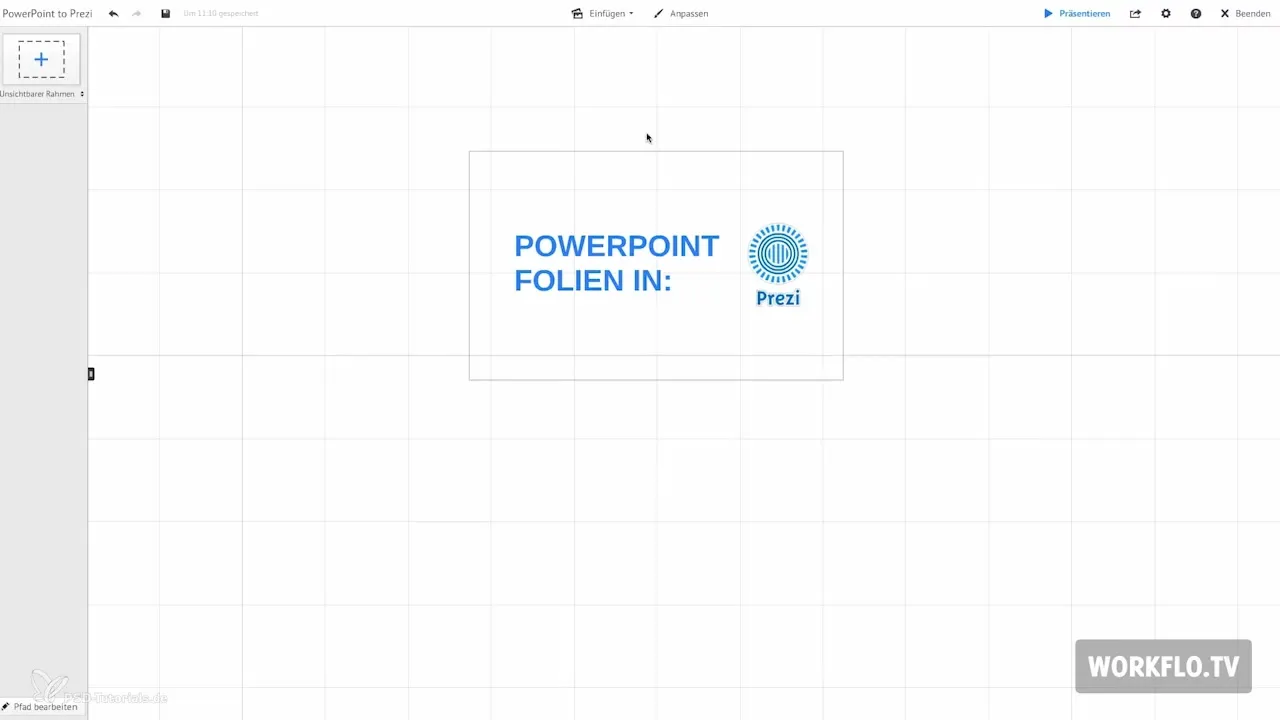
Langkah 2: Kesalahan saat konversi
Perhatikan bahwa saat mengimpor, teks dan gambar ditempatkan sebagai elemen terpisah dalam bingkai. Objek ini dikelompokkan dan mungkin perlu disusun ulang. Tidak dapat dihindari bahwa beberapa elemen dari file PowerPoint tidak ditampilkan dengan benar. Di sini Anda dapat meninjau slide yang diimpor dan mempertimbangkan apakah penyesuaian diperlukan.
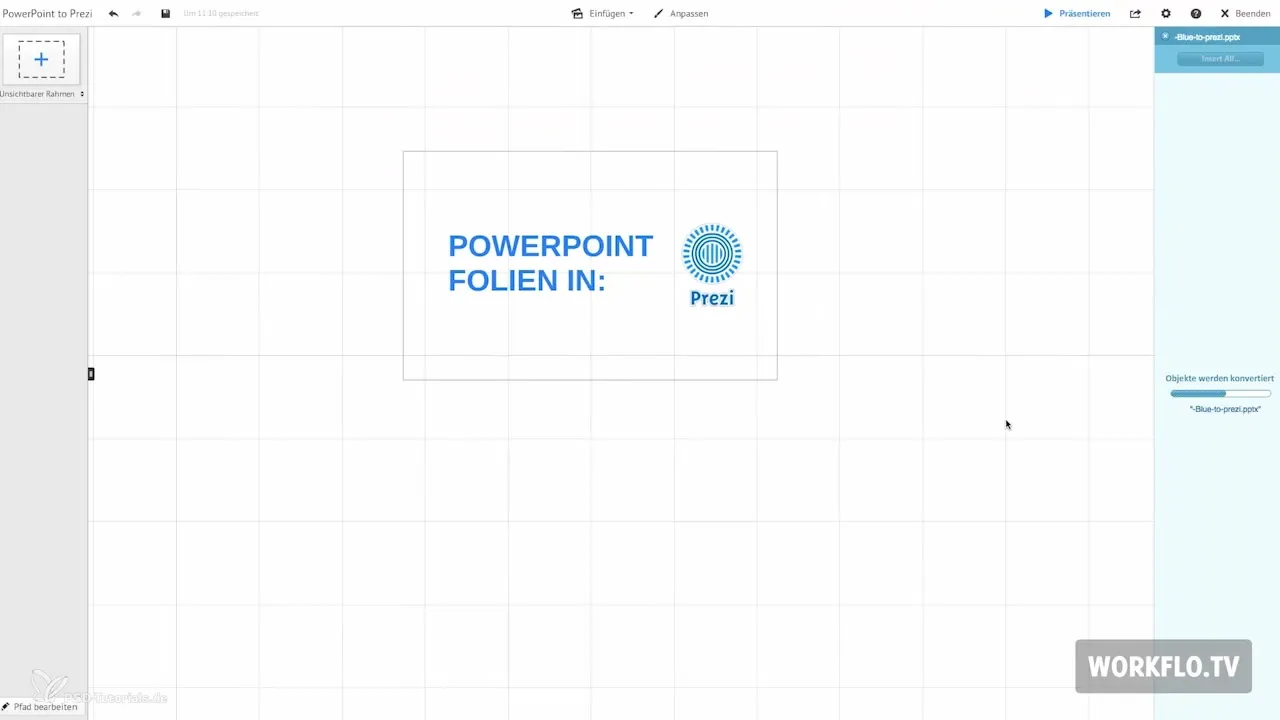
Langkah 3: Mengelompokkan slide berdasarkan tema
Untuk meningkatkan kejelasan presentasi Anda, saya merekomendasikan untuk menggabungkan slide ke dalam tema-tema tertentu. Pastikan bahwa tema yang berbeda disajikan dengan baik, baik secara terpisah maupun secara keseluruhan. Anda dapat menggunakan kerangka untuk menjelaskan hubungan antara konten. Tujuan Anda harus mengembangkan narasi logis yang dapat menarik perhatian penonton.
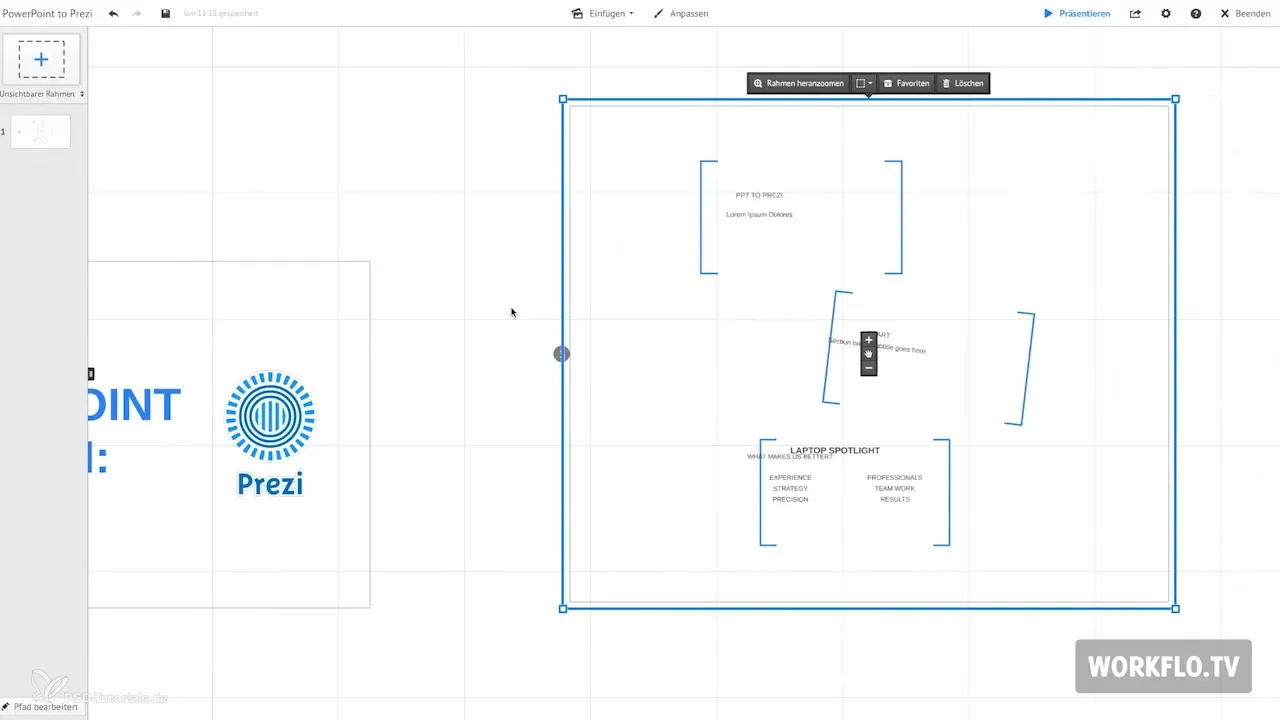
Langkah 4: Mengoptimalkan elemen
Untuk presentasi yang menarik, Anda harus membuat konten keluar dari bingkai. Hapus bingkai dan posisikan elemen-elemen tersebut sesuai dengan keinginan Anda. Dengan menyesuaikan ukuran objek, Anda bisa memberi mereka lebih banyak bobot, yang menciptakan struktur hierarkis. Terutama slide yang secara visual menarik menciptakan minat yang lebih tinggi pada audiens.
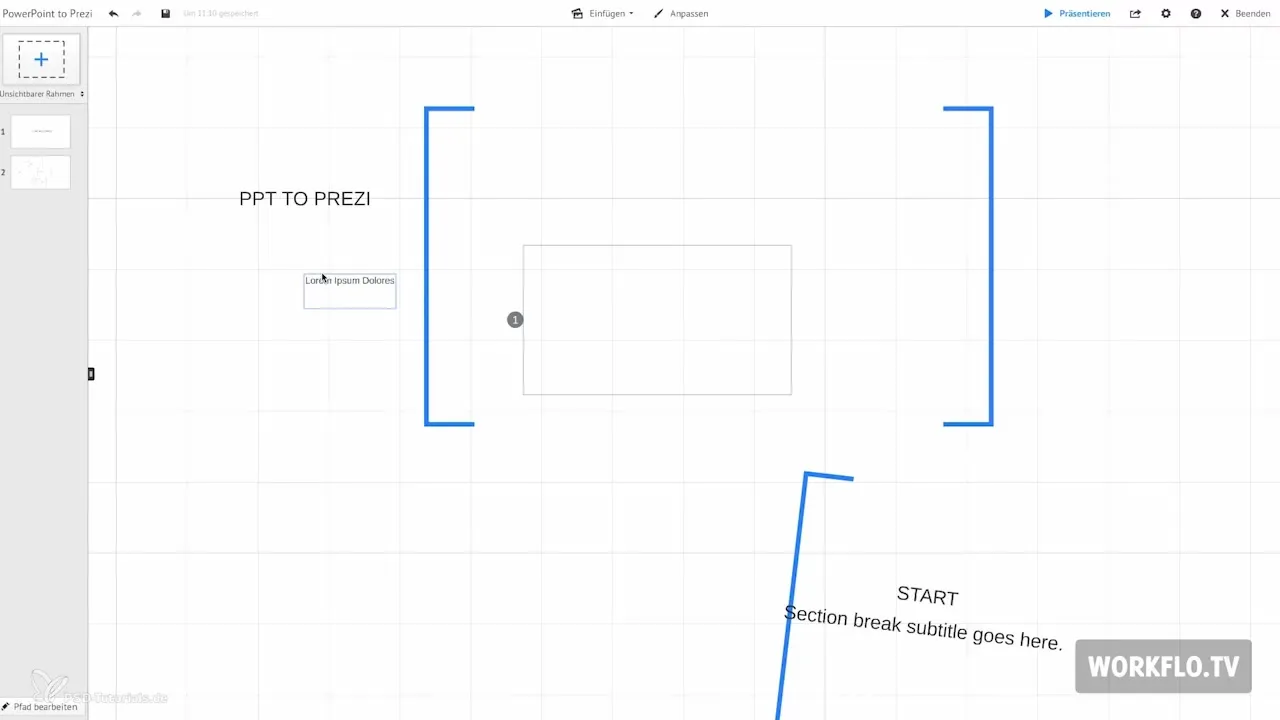
Langkah 5: Menambahkan gambar
Gambar memainkan peran penting dalam presentasi Anda. Anda memiliki kesempatan untuk menambahkan grafik ke Prezi Anda melalui fungsi "Sisipkan Gambar". Pastikan untuk memilih gambar yang relevan dan berkualitas tinggi yang memperkuat konten presentasi Anda. Dengan menggunakan gambar secara strategis, Anda dapat meningkatkan perhatian penonton dan membuat konten kompleks menjadi lebih mudah dipahami.
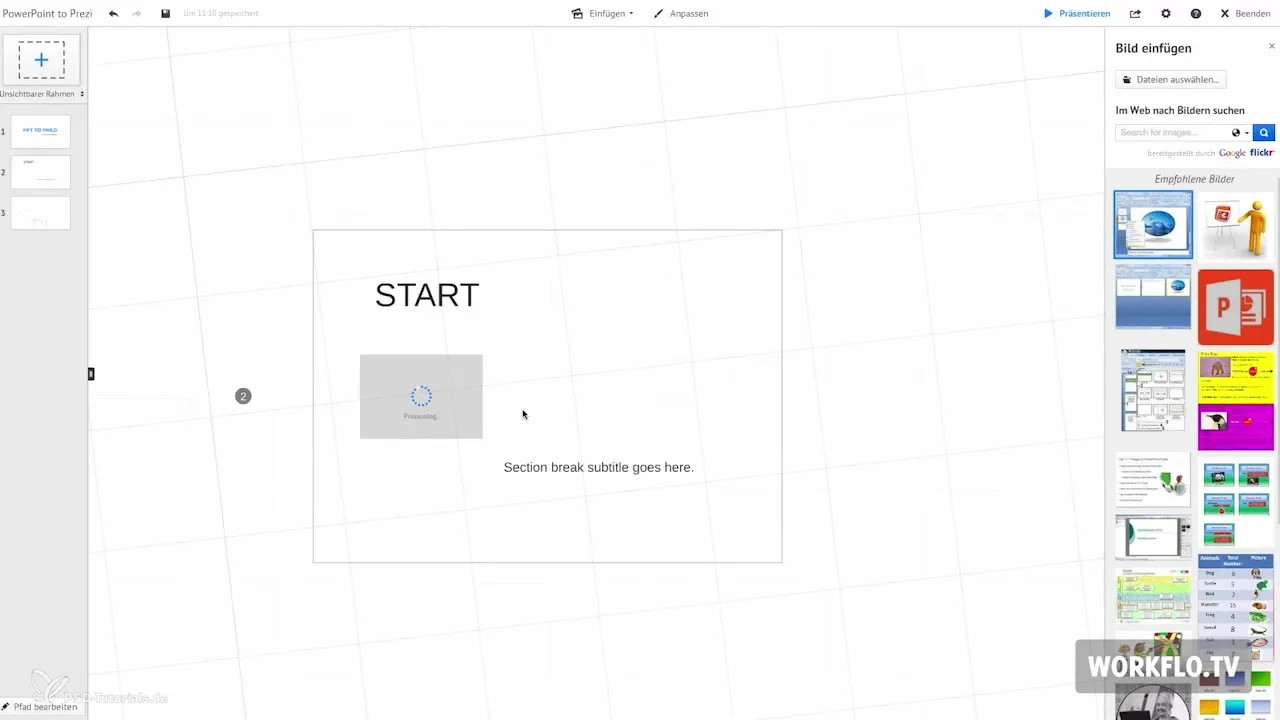
Langkah 6: Menggunakan elemen interaktif
Saat Anda membuat Prezi Anda, pastikan juga untuk melakukan zoom keluar untuk melihat keseluruhan gambar. Ini memberi audiens kesempatan untuk tetap mendapatkan gambaran dan mengikuti alur presentasi dengan lebih baik. Gunakan fungsi zoom di Prezi untuk menyoroti poin-poin penting dan menunjukkan hubungan antara slide yang berbeda.
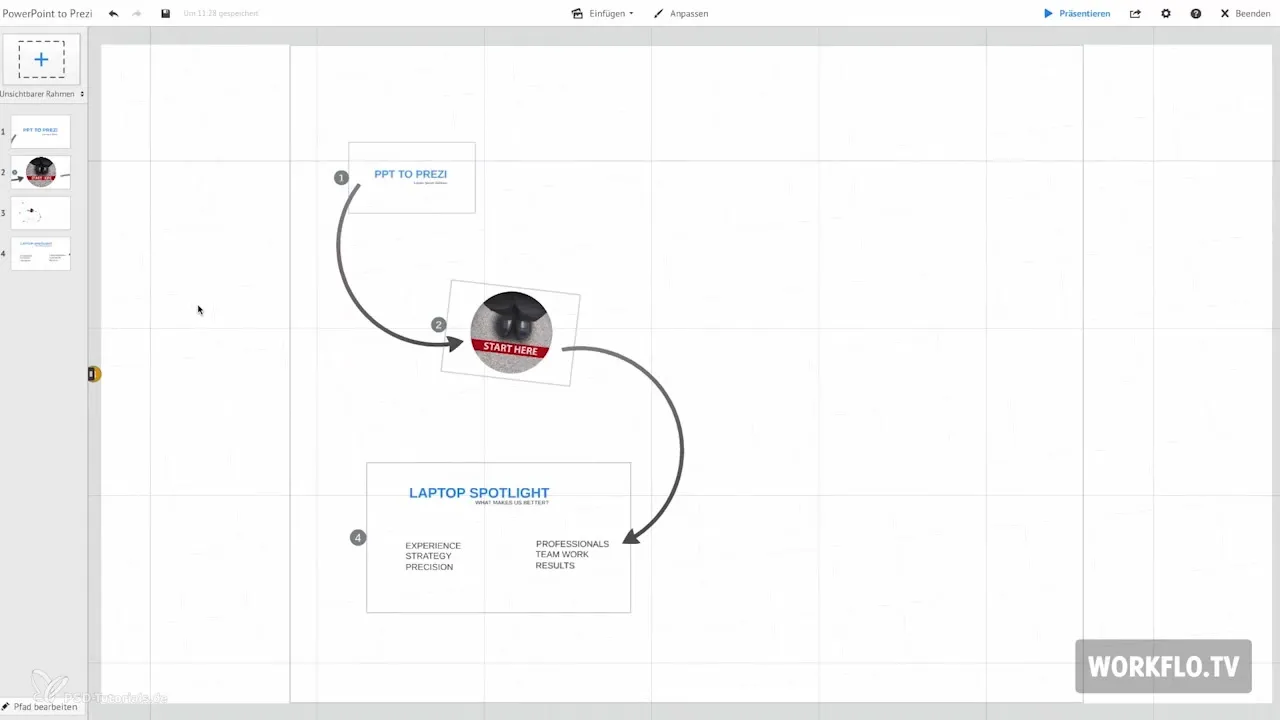
Langkah 7: Menggunakan folder favorit
Salah satu fungsi praktis di Prezi adalah folder favorit. Di sini Anda dapat menyimpan elemen-elemen dari file PowerPoint yang Anda impor. Ini memudahkan akses ke grafik dan objek yang sering digunakan selama pembuatan presentasi Anda.
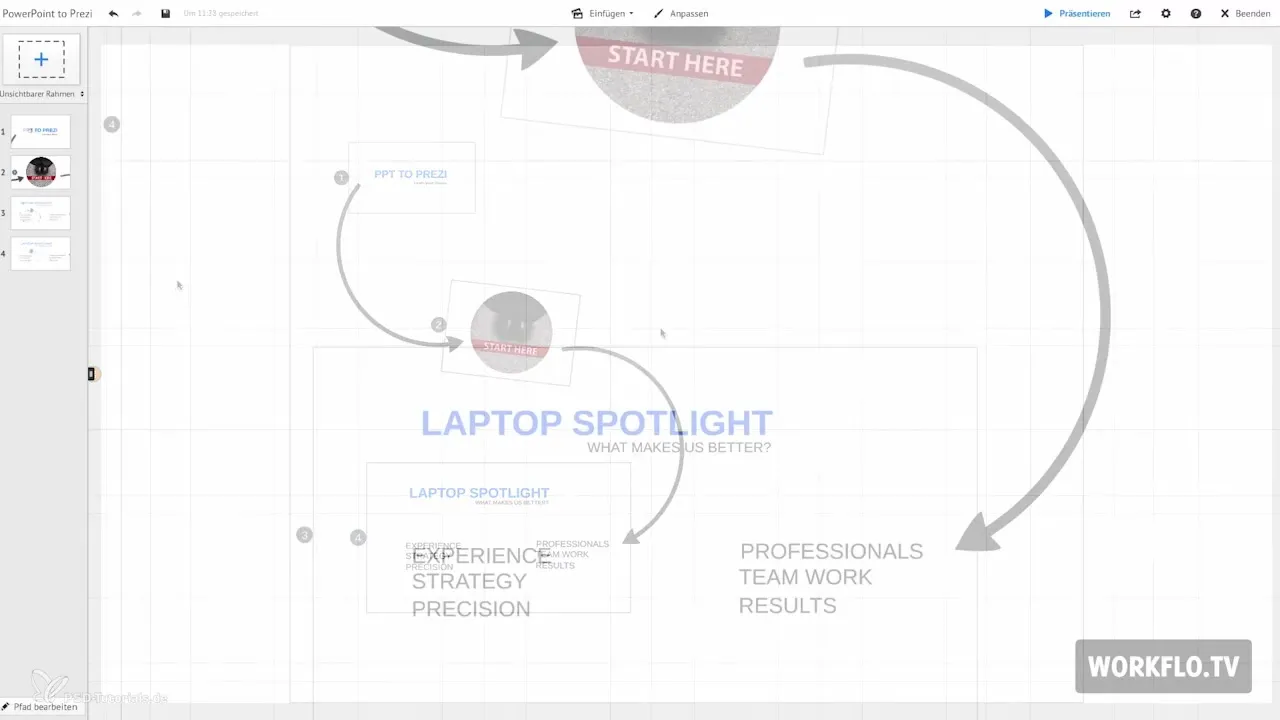
Langkah 8: Beralih ke PDF jika ada masalah
Jika Anda mengalami kesulitan dengan file PowerPoint Anda, baik karena tampilan yang salah atau file yang terlalu besar, disarankan untuk mengekspor presentasi Anda sebagai file PDF. Mengonversi ke PDF akan mempertahankan teks dan format dalam format vektor, sehingga tetap tajam saat di-zoom out. Ini adalah solusi yang berguna untuk memastikan bahwa konten Anda tetap berkualitas tinggi.
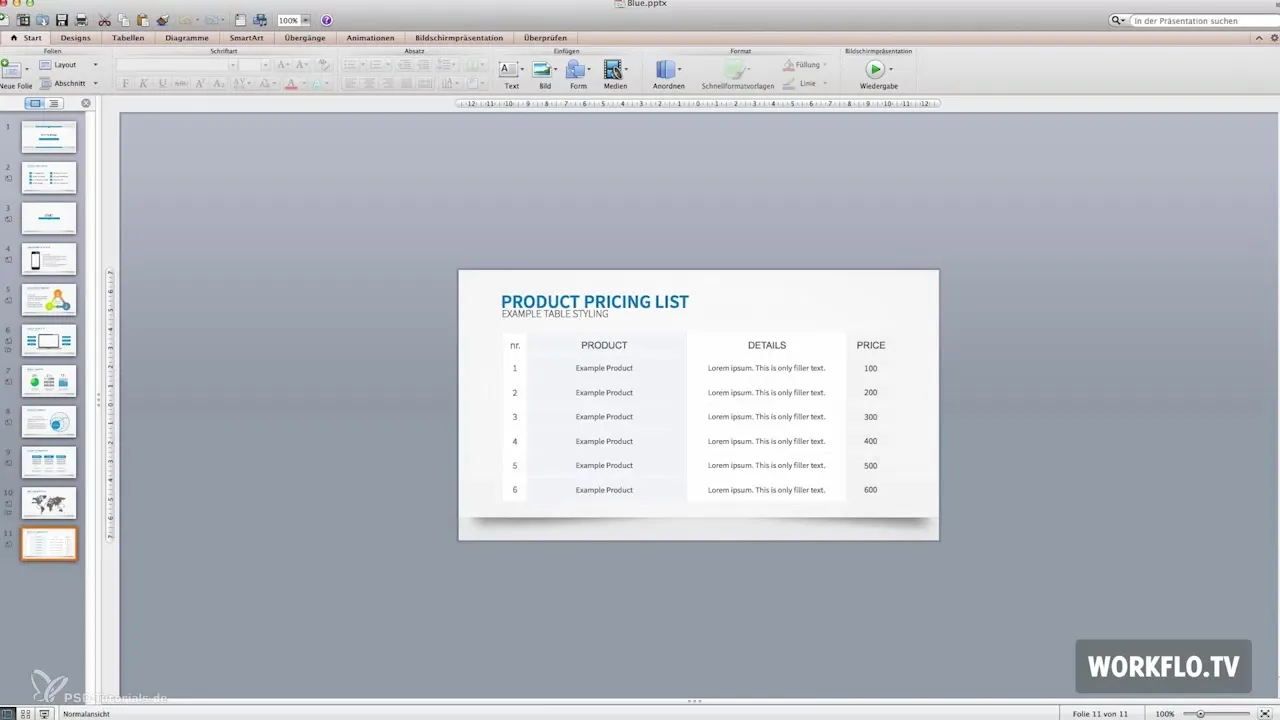
Langkah 9: Mengintegrasikan dari Excel
Saat ini, sayangnya tidak ada cara langsung untuk mengintegrasikan tabel Excel ke dalam Prezi. Solusi yang mungkin adalah mengekspor tabel Excel juga sebagai PDF. Dengan cara ini, teks dan garis tetap jelas dan tajam saat di-zoom. Metode ini memungkinkan presentasi data tabel yang lebih baik secara visual.
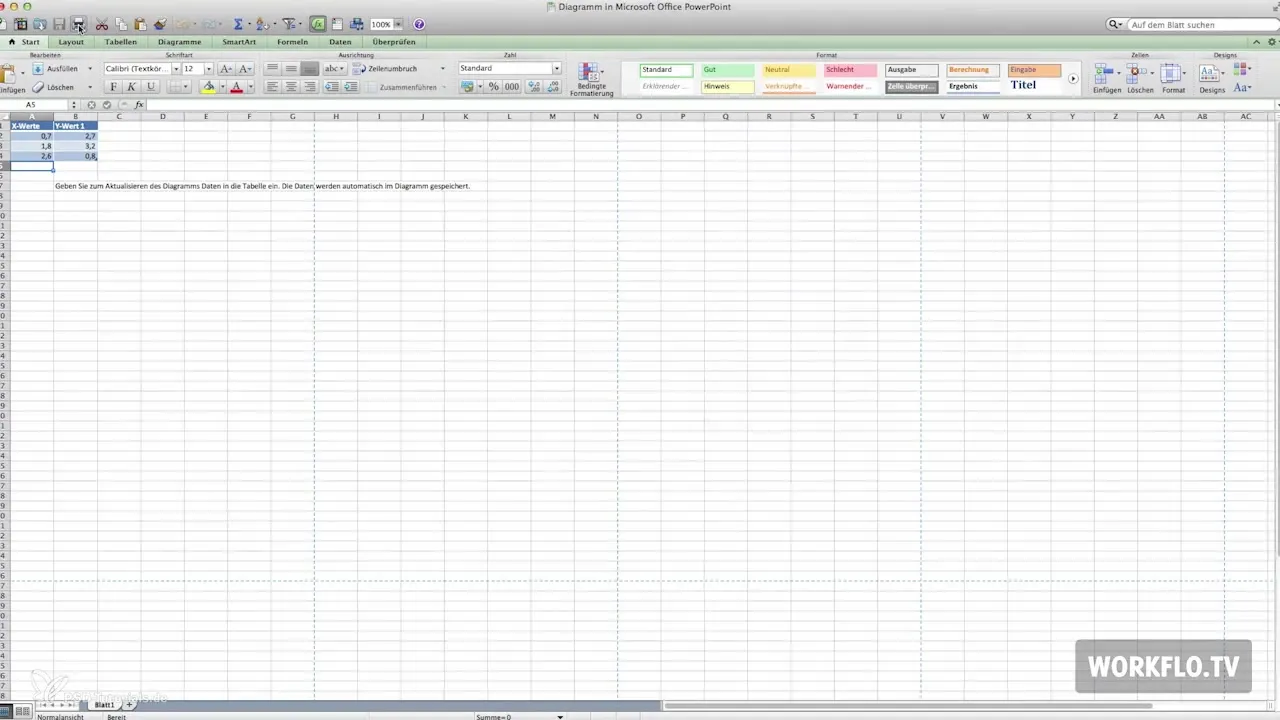
Ringkasan – Prezi untuk Pemula: Cara menyiapkan slide PowerPoint Anda
Anda sekarang telah mempelajari semua langkah penting untuk mengintegrasikan slide PowerPoint Anda secara efektif ke dalam Prezi. Dari fungsi impor hingga penyesuaian yang optimal dan penanganan masalah – dengan pengetahuan ini Anda siap untuk menciptakan presentasi yang menarik yang dapat memikat penonton Anda.
Pertanyaan yang Sering Diajukan
Bagaimana cara mengimpor file PowerPoint saya ke Prezi?Gunakan fungsi "Sisipkan PowerPoint" dan pilih file Anda.
Apa yang harus dilakukan jika elemen dalam file PowerPoint saya ditampilkan dengan salah?Periksa slide dan sesuaikan secara manual.
Bagaimana cara mengelompokkan slide berdasarkan tema?Gabungkan slide ke dalam tema-tema tertentu dan perhatikan gambaran keseluruhan.
Bagaimana cara menambahkan gambar ke Prezi?Gunakan fungsi "Sisipkan Gambar" untuk mengunggah gambar yang relevan.
Apa yang harus saya lakukan jika file PowerPoint saya terlalu besar?Mengekspor file sebagai PDF untuk meningkatkan tampilan.
Bagaimana cara menyisipkan tabel Excel ke dalam Prezi?Simpan tabel Excel sebagai PDF dan unggah ke presentasi Anda.


